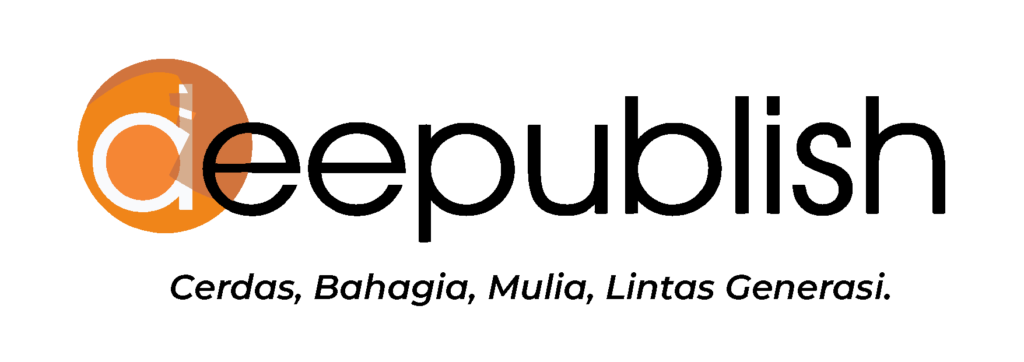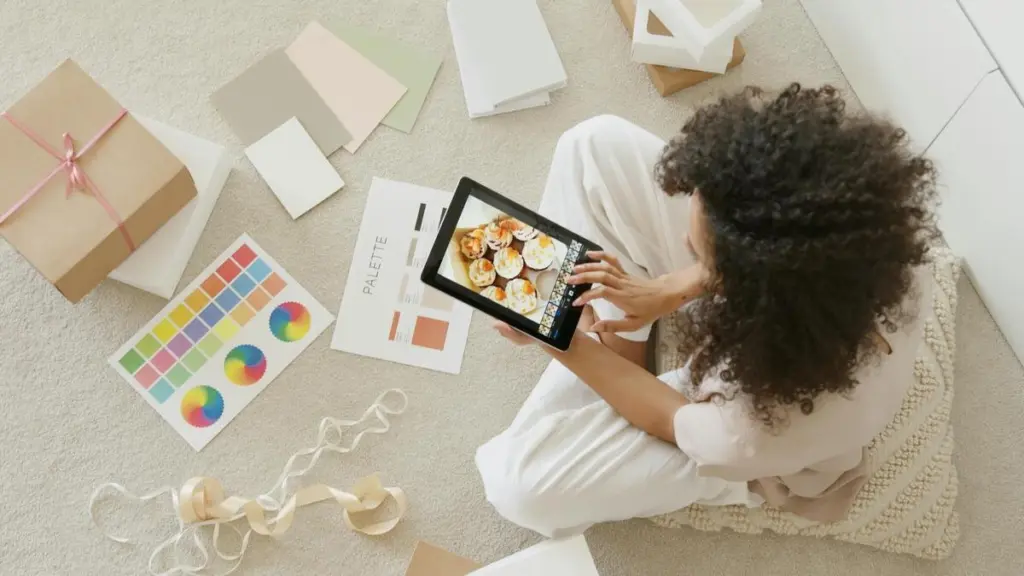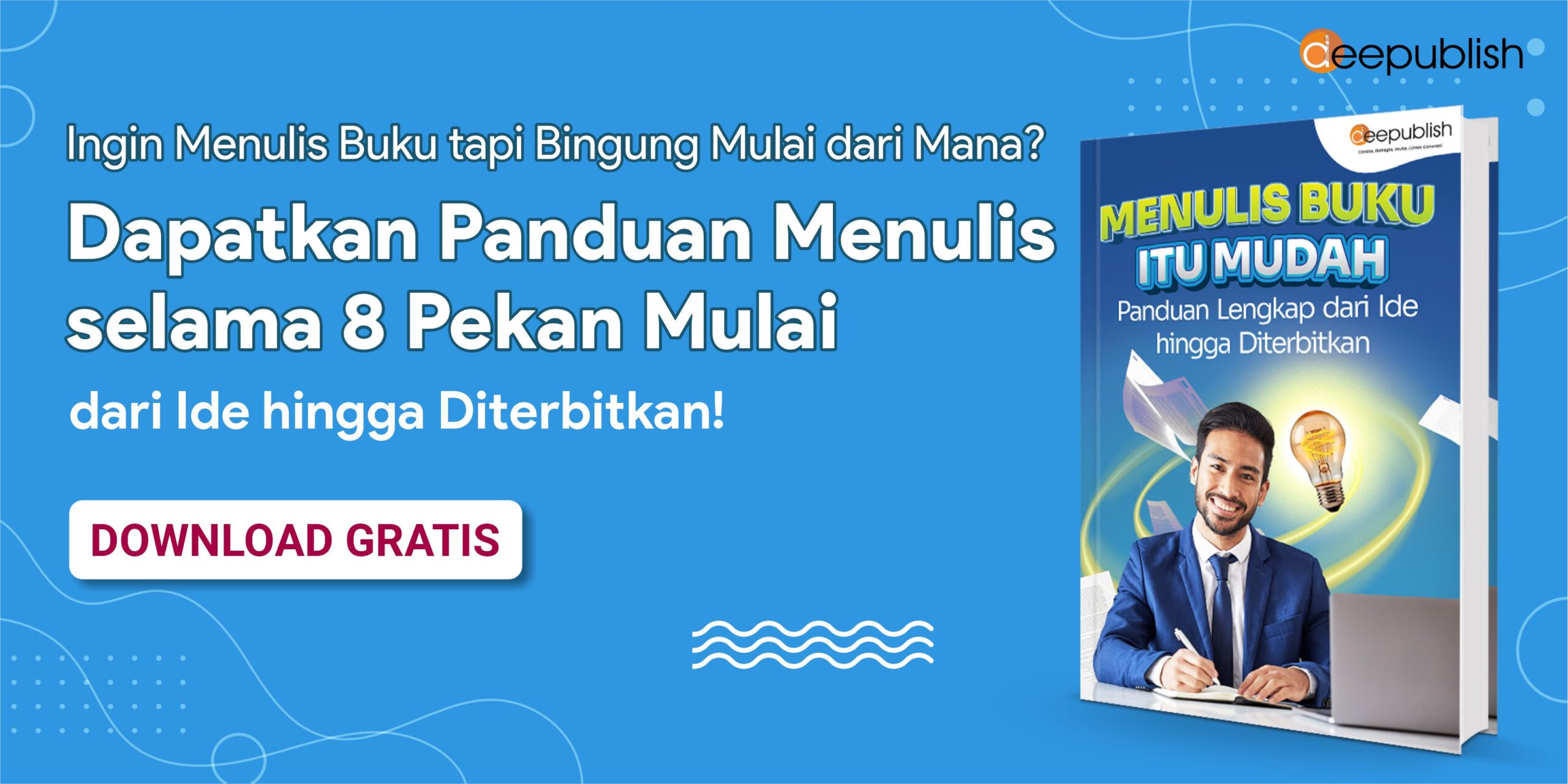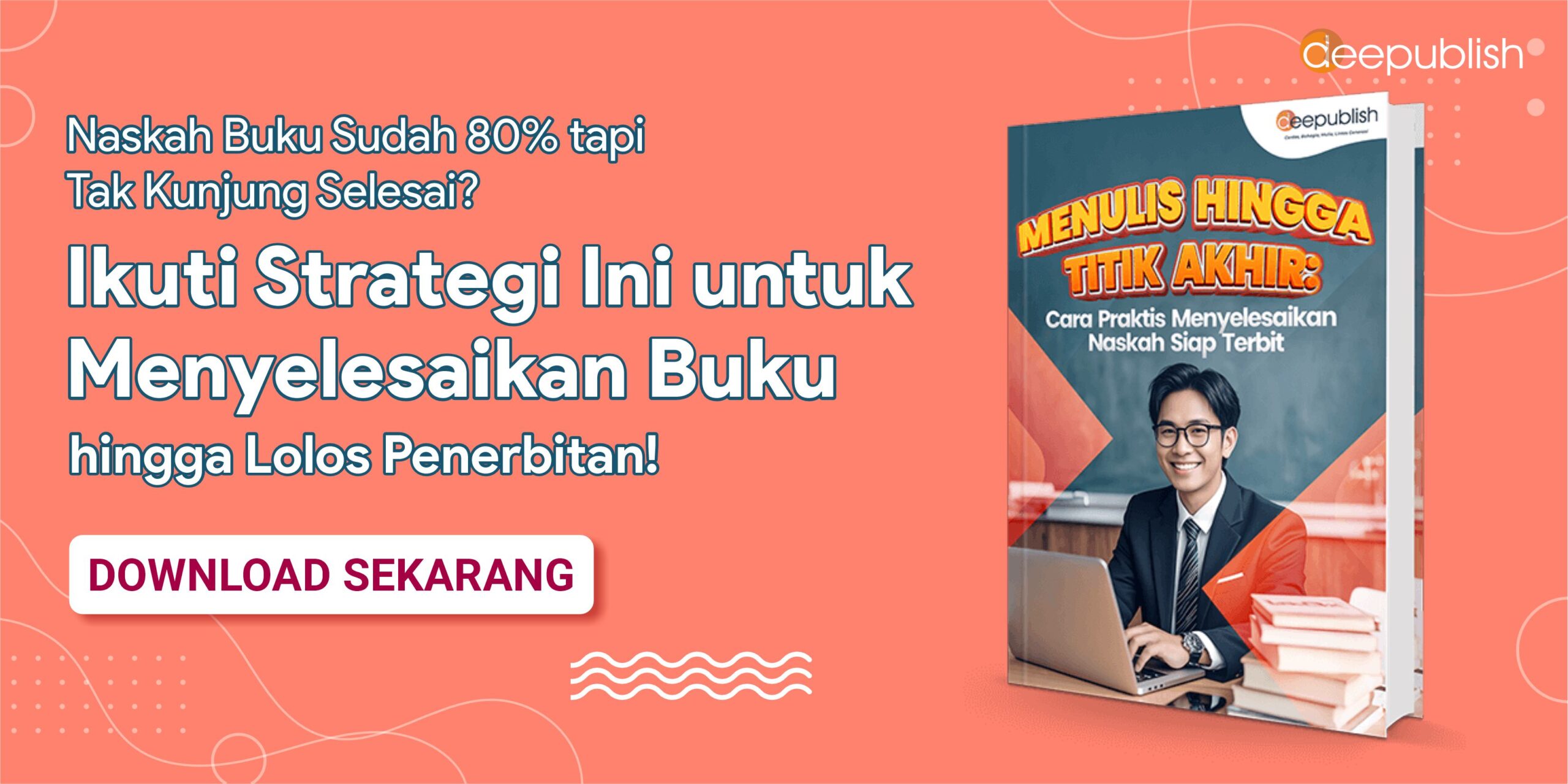Ingin menghapus latar belakang gambar tanpa ribet? Kini Anda bisa melakukannya dengan mudah hanya melalui Canva.
Berikut tata caranya:
Daftar Isi
Toggle1. Login Akun Canva
Langkah pertama dalam cara hapus background di Canva adalah dengan login ke akun Anda. Masuk ke situs www.canva.com lalu klik tombol Log in di pojok kanan atas. Anda bisa masuk menggunakan email, akun Google, atau Facebook.
Pastikan akun Anda sudah dalam versi Canva Pro. Jika masih menggunakan akun gratis, Anda tidak akan bisa menggunakan fitur penghapus latar belakang. Anda dapat mencoba versi Pro secara gratis selama 30 hari untuk menikmati fitur ini sebelum memutuskan berlangganan.
Jika Anda sudah berhasil login ke akun Canva Pro, maka Anda siap melanjutkan ke tahap berikutnya. Seluruh fitur premium, termasuk Background Remover, akan langsung tersedia di editor desain Anda.
2. Pilih Desain atau Buat Desain Baru
Setelah berhasil login, Anda bisa memilih untuk membuka desain yang sudah ada atau membuat desain baru dari awal. Klik tombol Create a design dan pilih jenis desain yang sesuai, seperti Instagram Post, Presentation, atau ukuran kustom.
Jika Anda sudah memiliki desain yang ingin diedit, klik pada tab Your Projects lalu pilih file yang akan digunakan. Canva juga memberikan berbagai pilihan template yang bisa langsung digunakan. Anda pun bisa mengunggah elemen visual sendiri atau mulai dari layout kosong.
3. Unggah Gambar yang Akan Dihapus Backgroundnya
Langkah selanjutnya dalam cara hapus background di Canva adalah mengunggah gambar yang ingin Anda edit. Caranya cukup mudah, klik tab Uploads di menu samping kiri, lalu tekan tombol Upload files. Anda bisa memilih gambar dari perangkat komputer, Google Drive, atau Dropbox.
Pastikan gambar memiliki resolusi yang cukup baik agar hasil penghapusan background juga rapi dan bersih. Setelah berhasil diunggah, gambar akan muncul di area “Your Uploads”. Dari sini, Anda bisa langsung menyeret gambar ke area desain dan mulai mengeditnya.
4. Pilih Gambar untuk Diedit
Klik gambar yang ingin dihapus background-nya agar masuk ke dalam kanvas desain. Pastikan Anda memilih gambar yang jelas dan tidak terlalu kompleks secara visual agar proses penghapusan lebih akurat.
Gambar yang sudah masuk ke area kerja akan otomatis memiliki toolbar di bagian atas. Toolbar ini nantinya akan menampilkan berbagai opsi pengeditan, termasuk fitur penghapus latar belakang.
Sebelum melanjutkan, pastikan Anda tidak memilih elemen lain seperti teks atau bentuk. Proses penghapusan background hanya bisa dilakukan pada elemen gambar, bukan vektor atau teks.
5. Pilih Opsi ‘Background Remover’
Setelah gambar aktif, klik menu Edit photo di toolbar bagian atas. Kemudian pilih fitur Background Remover di bagian kiri editor. Fitur ini merupakan andalan dalam cara hapus background di Canva yang bekerja otomatis menggunakan AI.
Begitu Anda klik opsi ini, Canva akan mulai memproses gambar. Anda tidak perlu menandai latar belakang secara manual seperti di aplikasi editing lainnya. Cukup satu klik, dan sistem akan mengenali bagian mana yang harus dihapus. Prosesnya cepat dan akurat, bahkan pada gambar dengan latar kompleks sekalipun.
6. Tunggu Proses Penghapusan Background
Setelah fitur Background Remover diaktifkan, tunggu beberapa detik hingga proses selesai. Biasanya, proses ini hanya memakan waktu sekitar 5–10 detik tergantung ukuran gambar dan koneksi internet Anda.
Anda akan melihat latar belakang langsung menghilang, menyisakan objek utama yang bersih dan fokus. Proses ini otomatis, namun hasilnya bisa sangat presisi tergantung kualitas gambar yang digunakan.
7. Periksa Hasilnya
Langkah selanjutnya dalam cara hapus background di Canva adalah memeriksa hasil akhir. Pastikan bagian latar benar-benar terhapus, dan objek utama tampak jelas tanpa sisa background.
Jika masih ada bagian yang tidak terhapus sempurna, Anda bisa menggunakan tool Erase untuk menghapus bagian yang tersisa. Sebaliknya, gunakan Restore jika ada bagian gambar yang terhapus secara tidak sengaja.
Pastikan juga tidak ada tepi gambar yang pecah atau blur berlebihan. Canva biasanya memberikan hasil yang cukup halus, tapi tetap periksa sebelum lanjut ke tahap desain atau penyimpanan.
8. Sesuaikan dan Edit Gambar
Setelah latar belakang berhasil dihapus, Anda bisa mulai menyesuaikan gambar dengan kebutuhan desain. Anda bisa mengubah ukuran, menambahkan bayangan, mengganti posisi, atau menempatkannya di atas latar baru.
Anda juga bisa menambahkan teks, elemen, atau efek visual lain agar desain lebih menarik. Fitur seperti Drop Shadow atau Glow bisa membuat objek utama tampak lebih hidup.
Jika Anda menggunakan gambar ini untuk produk atau profil pribadi, pastikan desain akhir terlihat bersih dan konsisten. Canva memudahkan Anda untuk melakukan semua penyesuaian hanya dalam satu platform.
9. Simpan atau Unduh Gambar
Setelah selesai mengedit, klik tombol Share di kanan atas, lalu pilih opsi Download. Anda bisa memilih format file seperti PNG, JPG, atau PDF sesuai kebutuhan. Jika ingin hasil terbaik, pilih PNG dengan latar transparan (transparency) agar gambar tetap fleksibel digunakan di desain lainnya.
Opsi ini hanya tersedia untuk pengguna Canva Pro, jadi pastikan Anda sudah berlangganan. Jangan lupa beri nama file yang sesuai sebelum mengunduh.
Demikian cara hapus background di Canva yang bisa Anda coba untuk membuat desain lebih rapi dan profesional. Pastikan Anda sudah menggunakan Canva Pro agar semua fitur premium dapat diakses tanpa batas. Selamat mencoba!
Dapatkan lebih banyak informasi dan tips menarik dengan mengunjungi artikel-artikel terbaru dari Penerbit Deepublish Jakarta!